เมื่อคุณเริ่มระบบปฏิบัติการ Microsoft Windows XP เป็นครั้งแรก ธีมคลาสสิกจะถูกเลือกตามค่าเริ่มต้นสำหรับองค์ประกอบทั้งหมด แต่ผู้ใช้อาจไม่ชอบมันเสมอไป วอลล์เปเปอร์หน้าจอ ไอคอนเดสก์ท็อป หน้าต่างโฟลเดอร์ใหม่ และตัวชี้เมาส์ทั้งหมดสามารถเปลี่ยนแปลงได้โดยใช้ธีม Windows ที่แตกต่างกัน
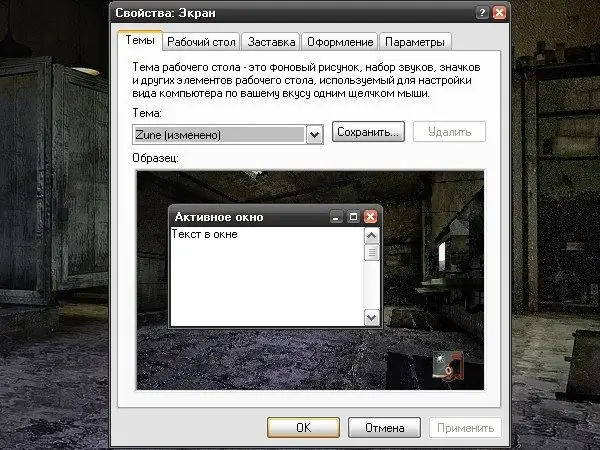
คำแนะนำ
ขั้นตอนที่ 1
คอลเลกชัน Windows มีชุดรูปแบบที่ดีซึ่งผู้ใช้สามารถเลือกสิ่งที่ชอบได้ หากต้องการเปลี่ยนธีม Windows ปัจจุบัน ให้เปิดหน้าต่าง "คุณสมบัติ: จอแสดงผล" ในการดำเนินการนี้ ไปที่ "แผงควบคุม" ผ่านเมนู "เริ่ม" เลือกหมวดหมู่ "ลักษณะที่ปรากฏและธีม" จากตัวเลือกที่เสนอ เลือกงาน "เปลี่ยนธีม" หรือคลิกที่ไอคอน "แสดง" หาก "แผงควบคุม" ของคุณมีรูปลักษณ์แบบคลาสสิก ให้เลือกไอคอน "แสดงผล" ทันที อีกวิธีหนึ่ง: คลิกขวาที่ใดก็ได้บนเดสก์ท็อปที่ไม่มีโฟลเดอร์และไฟล์ ในหน้าต่างแบบเลื่อนลงเลือกบรรทัดสุดท้าย "คุณสมบัติ" และคลิกที่ปุ่มเมาส์ใด ๆ - กล่องโต้ตอบที่จำเป็น "คุณสมบัติ: จอแสดงผล" จะเปิดขึ้น
ขั้นตอนที่ 2
ในหน้าต่างที่เปิดขึ้น ไปที่แท็บ "ธีม" ในส่วนบนของหน้าต่างจะมีช่องรายการแบบหล่นลง ตรงกลางจะมีเลย์เอาต์ของธีมที่เลือก - ตัวอย่างการตกแต่งหน้าต่าง ภาพพื้นหลัง และไอคอนสำหรับหนึ่งในองค์ประกอบของ "เดสก์ทอป". เมื่อเลือกธีมใหม่ เลย์เอาต์นี้จะเปลี่ยนรูปลักษณ์เพื่อให้คุณสามารถประเมินผลลัพธ์ใหม่ได้ เลือกธีมใหม่สำหรับคอมพิวเตอร์ของคุณจากรายการดรอปดาวน์ในฟิลด์ Subject เมื่อคุณพบรายการที่ต้องการแล้ว ให้คลิกปุ่ม "นำไปใช้" ที่ด้านล่างของหน้าต่าง แล้วปิดหน้าต่างคุณสมบัติโดยคลิกปุ่มตกลง
ขั้นตอนที่ 3
หากคุณต้องการใช้ธีม Windows XP ที่ดาวน์โหลดจากอินเทอร์เน็ต คุณต้อง "แสดง" คอมพิวเตอร์ของคุณว่าจะหาได้จากที่ใด เมื่อต้องการทำเช่นนี้ ในรายการดรอปดาวน์ เรื่อง แทนที่จะเป็นธีมมาตรฐานจากคอลเลกชัน ให้เลือกรายการเรียกดู - กล่องโต้ตอบเพิ่มเติมจะเปิดขึ้น ระบุไดเร็กทอรีที่บันทึกธีมใหม่ของคุณ ธีมต้องมีนามสกุล ธีม. หลังจากระบุเส้นทางแล้ว ให้คลิกปุ่ม "เปิด" ในหน้าต่าง "เปิดธีม" และปุ่ม "นำไปใช้" ในหน้าต่างคุณสมบัติ ปิดหน้าต่าง "Properties: Display" โดยคลิกที่ปุ่ม OK หรือบนไอคอน X ที่มุมบนขวาของหน้าต่าง






